Sådan bruges funktionen Læs højt i Microsoft Edge på Windows 10

Vil du have en artikel eller e-bog læst til dig? Her er et kig på, hvordan du finder og bruger funktionen Læs højt i Microsoft Edge på Windows 10.
Microsoft tilføjer en masse spændende nyefunktioner til sin Edge-webbrowser i Windows 10. En af de nye funktioner gør det muligt at læse websteder, PDF'er og e-bøger højt for dig. Her er et kig på, hvordan du finder, bruger og tilpasser funktionen "Læs højt" i Microsoft Edge.
Brug af Microsoft Edge Read Aloud-funktionen
Først her er et kig på at læse en webside. Start Edge, og fremhæv et afsnit af tekst på en side, hvor du vil have det til at begynde at læse. Højreklik derefter på og vælg Læse højt fra menuen.
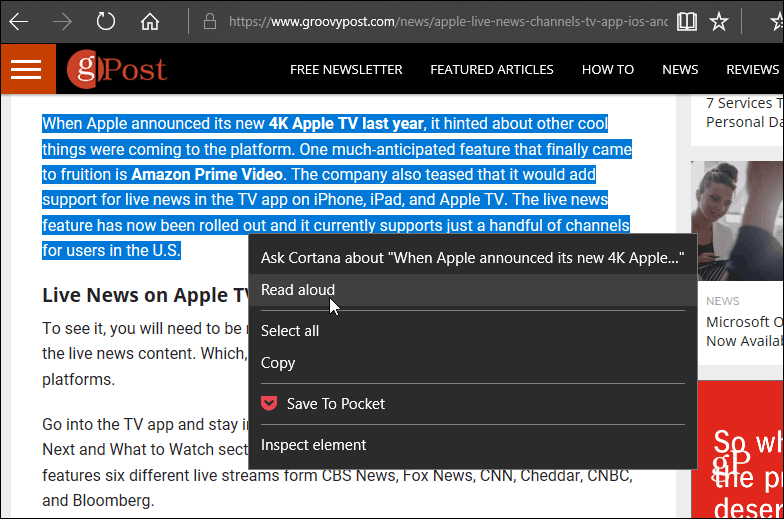
Computerstemmen begynder at læse teksten tildig og fremhæver hvert ord, mens det læser. Bemærk også, at der vil være en værktøjslinje, der kommer op øverst. Der kan du kontrollere afspilning og styre andre indstillinger.
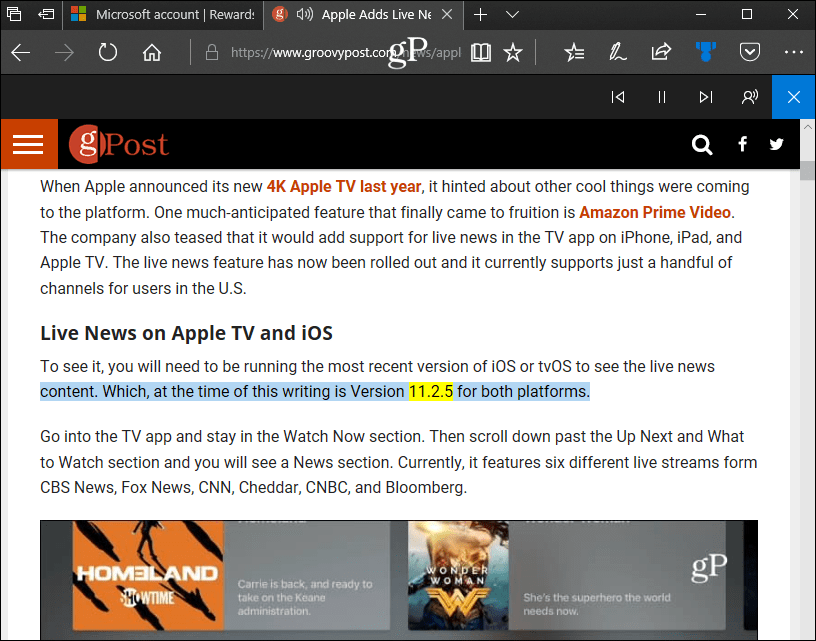
Fra kontrollerne på værktøjslinjen kan du pauseafspilning eller bevægelse frem eller tilbage et afsnit. Her kan du også ændre læsernes stemme og hastighed. Der er tre standardstemmer at vælge imellem, men du kan tilføje andre ved at klikke på linket "Lær hvordan du tilføjer flere stemmer". Eller følg instruktionerne i vores artikel om, hvordan du installerer og ændrer Windows 10-sprog.
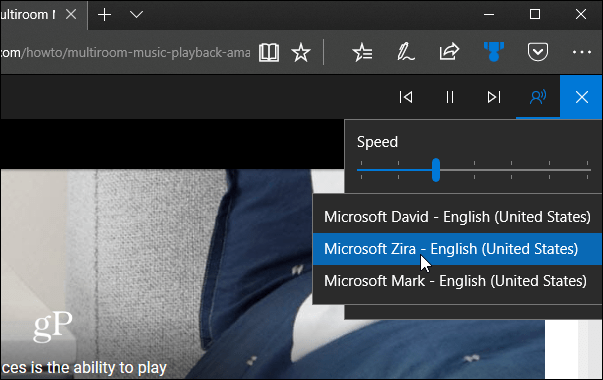
Hvis du vil have en hel artikel fra enwebside læste højt, det er bedst at sætte det i Reading View. Ligesom rodfri udskrivning i Edge, striber det ud linkene og annoncerne og forlader bare artiklen. For at gøre det skal du bare klikke på bogikonet i adresselinjen til højre.
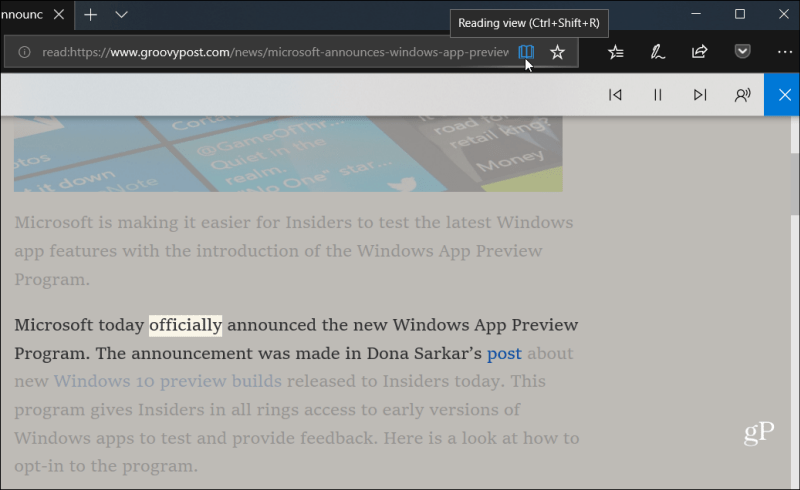
Edge var ikke meget at tale om, da den blev lanceret første gangi Windows 10. Det virkede som om, det var forhastet og i en beta-fase. Faktisk understøttede det ikke engang udvidelser for det første år. Meget af det har dog ændret sig. Nu understøtter den mange nøgleudvidelser, og du kan bruge den til at læse og redigere PDF-filer. Du kan også bruge den til at læse og kommentere e-bøger - som du forresten kan købe fra Microsoft.
Kan du lide de nye funktioner, du ser, kommer til Microsoft Edge? Fortæl os dine tanker om Windows 10-standardbrowseren i kommentarsektionen nedenfor. Eller slutte sig til vores Windows 10-fora for flere diskussioner og hjælp til fejlfinding.










Efterlad en kommentar